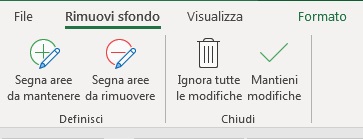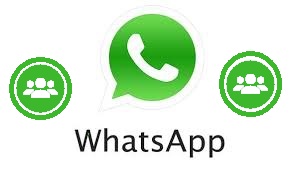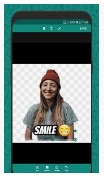
Da un po’ di tempo su whatsapp c’è come una competizione nel mandare sticker sempre nuovi per stupire gli amici. Ognuno si organizza e fa ricerche su google per trovare quelle di ultima generazione, o di personaggi che ancora non se ne vedono in giro. Ma da un po’ di tempo è possibile creare sticker whatsapp personalizzati con le immagini che vogliamo senza nemmeno sbattersi tanto.
Grazie all’utilizzo di alcuni programmi, crearsi gli sticker personalizzati è un gioco da ragazzi. In questo articolo ti spiego come è possibile con pochi passaggi crearsi una galleria di adesivi personali. Quello di cui hai bisogno è un programma che ti permetta di togliere lo sfondo ad una qualsiasi immagine; ed una applicazione da installare sul telefonino che elabori l’immagine trattata, tutto qui. Vediamo adesso come procedere per iniziare a creare i nostri sticker.
Creare sticker whatsapp
Per prima cosa dobbiamo procurarci un programma che ci permetta di togliere lo sfondo alla nostra immagine. Ne esistono parecchi in commercio, ma ti indico in questa guida Office 365 per il semplice fatto che è il più semplice da usare. Una volta procurato il programma se non lo hai già installato su pc, apri una delle applicazioni tipo Excel, e carica una immagine.
Offerte sticker su Amazon
Per fare questo, lancia Excel e una volta aperto, sulla schermata principale fai click su File e scegli nuovo, e dopo cartella di lavoro vuota. In alto a sinistra nella schermata trovi accanto a Home la scheda inserisci, fai click su di essa, e vieni immesso nella nuova schermata. Adesso sempre in alto a sinistra trovi la scheda illustrazioni, cliccando su di essa si apre un menù a tendina e scegli immagini.
leggi pure : Cambiare suonerie whatsapp
Appena hai cliccato, si apre la finestra di scelta dove prelevare l’immagine che vogliamo modificare. Di solito uno le mette sul desktop quei file che vuole lavorare, quindi vai nella posizione dove si trova il tuo file, e lo carichi. Basta selezionarlo e cliccare su inserisci, e te lo ritrovi nella scheda Excel aperta.